JPE in JNG konvertieren
Konvertieren Sie JPE bilder in das JNG Format, bearbeiten und optimieren Sie bilder online und kostenlos.

Die Dateierweiterung JPE steht für Joint Photographic Experts Group. Es ist ein weit verbreitetes Bildformat, bekannt für seine effiziente Komprimierung und hohe Qualität, was es ideal für digitale Fotografie und Webanwendungen macht. Ursprünglich in den späten 1980er Jahren entwickelt, dient das JPE-Format der effektiven Speicherung und Übertragung von Fotografien. Der Hauptzweck besteht darin, die Dateigröße zu reduzieren, ohne die Bildqualität wesentlich zu beeinträchtigen, wodurch die Speicherung optimiert und schnellere Dateiübertragungen im Bereich der Computertechnologie ermöglicht werden.
Die JPEG Network Graphics (JNG)-Dateierweiterung dient zur Speicherung von JPEG-kodierten Bilddaten im PNG-Dateiformat. Als Teil des MNG (Multiple-image Network Graphics)-Formats eingeführt, wurde JNG entwickelt, um ein flexibles, hochwertiges Bildformat zu bieten, das sowohl verlustbehaftete als auch verlustfreie Kompression unterstützt. Besonders nützlich ist es in Anwendungen, die die Integration von JPEG-Kompression in eine Vielzahl von Datentypen und Multimedia-Elementen erfordern. Obwohl es nicht weit verbreitet ist, bietet JNG erweiterte Kompatibilität und Vielseitigkeit für komplexe Bildverarbeitungsaufgaben in der Computergrafik und Webentwicklung.
Ziehen Sie eine beliebige JPE-Datei von Ihrem Gerät per Drag & Drop oder klicken Sie auf die Schaltfläche Datei auswählen, um fortzufahren.
Verwenden Sie die verfügbaren Tools zum Konvertieren von JPE in JNG und klicken Sie auf die Schaltfläche Konvertieren.
Lassen Sie den Konvertierungsprozess abschließen, dann laden Sie Ihre JNG bild herunter.
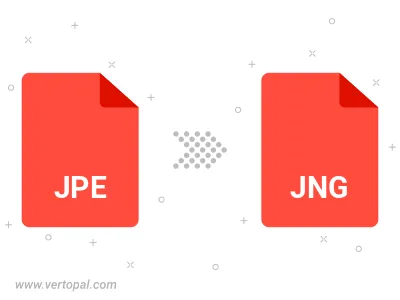
Drehen Sie JPE nach rechts (90° im Uhrzeigersinn), nach links (90° gegen den Uhrzeigersinn), 180° und konvertieren Sie es in in JNG.
Spiegeln Sie JPE vertikal und/oder horizontal und konvertieren Sie es in in JNG.
Befolgen Sie die unten stehenden Schritte, wenn Sie Vertopal CLI auf Ihrem macOS-System installiert haben.
cd zum JPE-Dateiort oder fügen Sie den Pfad zu Ihrer Eingabedatei hinzu.Befolgen Sie die unten stehenden Schritte, wenn Sie Vertopal CLI auf Ihrem Windows-System installiert haben.
cd zum JPE-Dateiort oder fügen Sie den Pfad zu Ihrer Eingabedatei hinzu.Befolgen Sie die unten stehenden Schritte, wenn Sie Vertopal CLI auf Ihrem Linux-System installiert haben.
cd zum JPE-Dateiort oder fügen Sie den Pfad zu Ihrer Eingabedatei hinzu.